หน้าหลัก > แนะนำเครื่องของคุณ > ภาพรวมหน้าจอแสดงผลแบบ LCD ระบบสัมผัส
ภาพรวมหน้าจอแสดงผลแบบ LCD ระบบสัมผัส
เมื่อหน้าจอหลักแสดงขึ้นมา ให้กด  หรือ
หรือ  เพื่อแสดงหน้าจอหลักอื่นๆ
เพื่อแสดงหน้าจอหลักอื่นๆ
หน้าจอหลักแสดงสถานะของเครื่องขณะที่เครื่องพักการทำงาน เมื่อหน้าจอนี้ปรากฏขึ้น แสดงว่าเครื่องของคุณพร้อมรับคำสั่งถัดไป
คุณสมบัติที่มีจะแตกต่างกันไป ทั้งนี้ขึ้นกับรุ่นผลิตภัณฑ์ของคุณ
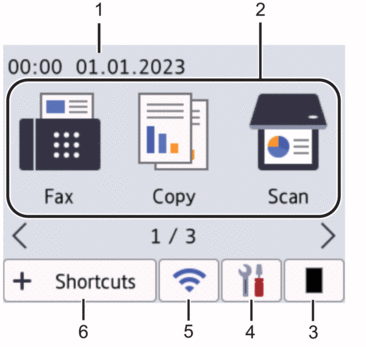
- วันที่และเวลา
แสดงวันที่และเวลาที่ตั้งไว้ในตัวเครื่อง
- โหมด
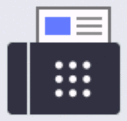 [Fax (โทรสาร)]
[Fax (โทรสาร)] กดเพื่อเข้าสู่โหมดโทรสาร
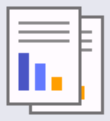 [Copy (สำเนา)]
[Copy (สำเนา)] กดเพื่อเข้าสู่โหมดสำเนา
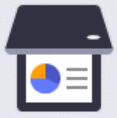 [Scan (สแกน)]
[Scan (สแกน)] กดเพื่อเข้าสู่โหมดสแกน
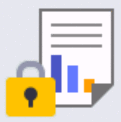 [Secure Print (การพิมพ์โดยใช้ระบบการรักษาความปลอดภัย)]
[Secure Print (การพิมพ์โดยใช้ระบบการรักษาความปลอดภัย)] กดเพื่อเข้าถึงตัวเลือกการพิมพ์โดยใช้การรักษาความปลอดภัย
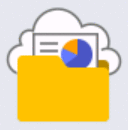 [Web (เว็บ)]
[Web (เว็บ)] กดเพื่อเชื่อมต่อเครื่องพิมพ์ของ Brother เข้าสู่บริการอินเทอร์เน็ต
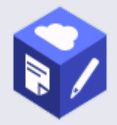 [Apps (แอป)]
[Apps (แอป)] กดเพื่อเชื่อมต่อเครื่องของ Brother เข้าสู่บริการ Brother Apps
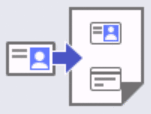 [2 in 1 ID Copy (สำเนา ID 2 ใน 1)]
[2 in 1 ID Copy (สำเนา ID 2 ใน 1)] กดเพื่อเข้าถึงตัวเลือกการทำสำเนาบัตรประจำตัว 2 ใน 1 ด้าน
 ผงหมึก (โทนเนอร์)
ผงหมึก (โทนเนอร์) แสดงอายุการใช้งานที่เหลืออยู่ของผงหมึก (โทนเนอร์) กดเพื่อเข้าสู่เมนูผงหมึก (โทนเนอร์)
 [Settings (การตั้งค่า)]
[Settings (การตั้งค่า)] กดเพื่อเข้าสู่เมนูการตั้งค่า
หากเปิดใช้งานการล็อกการตั้งค่า (Setting Lock) ไอคอนแม่กุญแจ
 จะปรากฏบนหน้าจอแสดงผลแบบ LCD คุณจะต้องปลดล็อกเครื่องเพื่อใช้งานการตั้งค่า
จะปรากฏบนหน้าจอแสดงผลแบบ LCD คุณจะต้องปลดล็อกเครื่องเพื่อใช้งานการตั้งค่า
(สถานะระบบไร้สายสำหรับรุ่นไร้สาย)
กดเพื่อกำหนดการตั้งค่าไร้สาย
ถ้าคุณใช้งานการเชื่อมต่อเครือข่ายแบบไร้สาย จะมีตัวบ่งชี้ระดับแบบสี่ระดับในหน้าจอหลักแต่ละหน้าที่แสดงความแรงของสัญญาณไร้สายปัจจุบัน
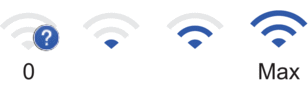

ปิดใช้งาน LAN ไร้สาย
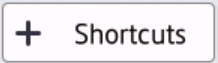 [Shortcuts (ทางลัด)]
[Shortcuts (ทางลัด)] กดเพื่อสร้างทางลัดสำหรับการใช้งานที่ใช้บ่อย เช่น การส่งแฟกซ์ การทำสำเนา การสแกน และการใช้งานการเชื่อมต่อเว็บ

- มีแท็บทางลัดสามแท็บ โดยที่มีทางลัดหกทางลัดในแต่ละแท็บทางลัด รวมทั้งหมดเป็นทางลัด 18 ทางลัดให้ใช้งาน
- แฟกซ์ที่จัดเก็บไว้
-
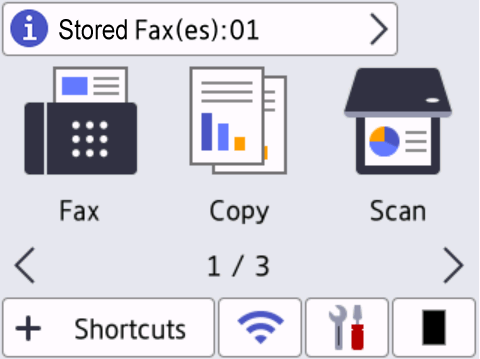
จำนวนโทรสารที่ได้รับในหน่วยความจำจะปรากฏอยู่ที่ด้านบนของหน้าจอ
กด
 จากนั้นกด [Yes (ใช่)] เพื่อพิมพ์โทรสาร
จากนั้นกด [Yes (ใช่)] เพื่อพิมพ์โทรสาร
- ไอคอนคำเตือน
-
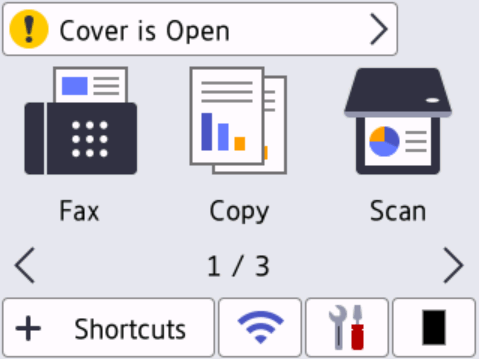
ไอคอนคำเตือน
 จะปรากฏเมื่อมีข้อผิดพลาดหรือข้อความการบำรุงรักษา กดพื้นที่ข้อความเพื่อดูข้อความ จากนั้นกด
จะปรากฏเมื่อมีข้อผิดพลาดหรือข้อความการบำรุงรักษา กดพื้นที่ข้อความเพื่อดูข้อความ จากนั้นกด  เพื่อกลับสู่โหมดพร้อมรอใช้งาน
เพื่อกลับสู่โหมดพร้อมรอใช้งาน
- หมายเหตุ
-
ผลิตภัณฑ์นี้ใช้ฟอนต์ของ ARPHIC TECHNOLOGY CO., LTD.



